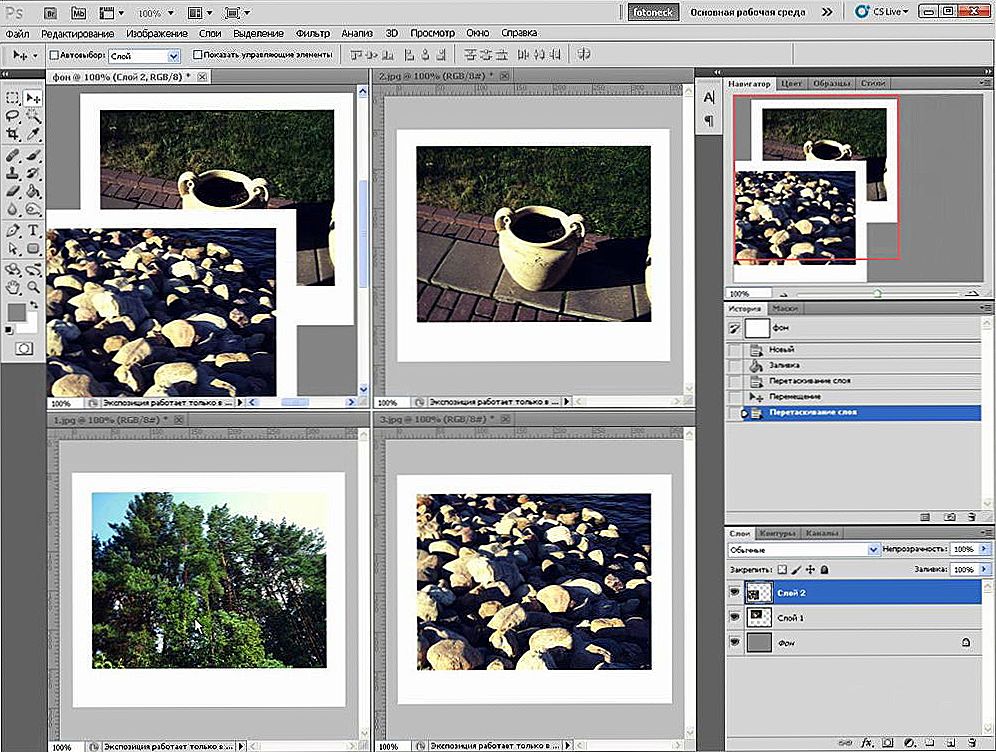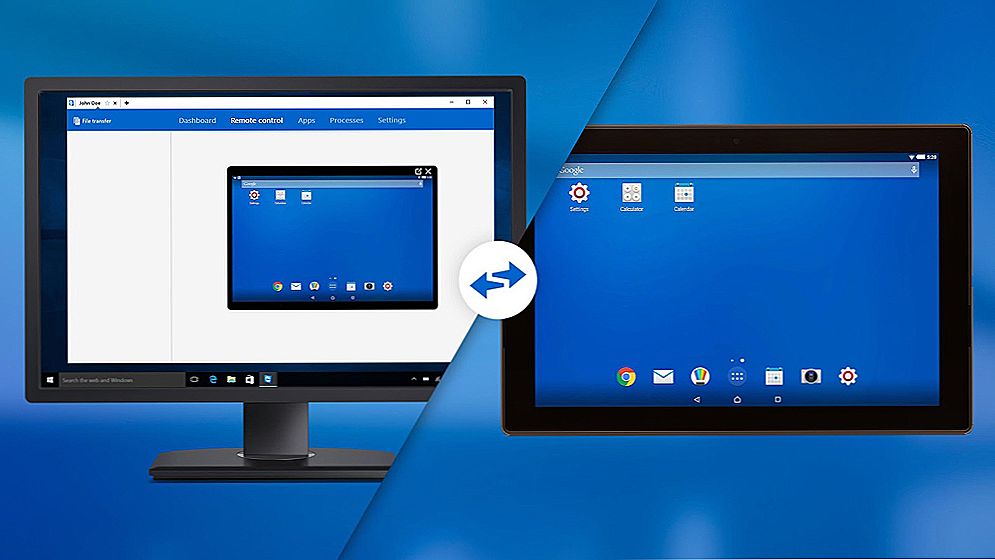зміст
- 1 Вступ
- 2 Робота в версії Word 2003
- 3 Робота в версії Word 2007 і вище
- 4 універсальне рішення
- 5 Поділ інформаційних блоків
- 6 висновок
Вступ
За допомогою зручного програмного додатка Microsoft Office Word, що володіє зрозумілим інтуїтивним інтерфейсом, навіть початківець користувач ПК зможе перетворити будь-який документ. Програма дозволяє форматувати дані, виділяти їх кольором, фарбувати простір навколо певного блоку, а також створювати різного роду таблиці. Багатофункціональний інструментарій продукту володіє величезними можливостями, які необхідні для того, щоб красиво і грамотно управляти табличними даними, що зберігаються в кількох форматах. За допомогою текстового редактора можна створити, об'єднати або розділити будь-табличний простір. Незважаючи на те що всі перераховані вище дії прості, у деяких людей можуть виникати складнощі з здійсненням подібних дій на практиці. У статті розглянемо способи, що допомагають зробити розрив таблиці або з'єднати декілька окремих полів з осередками.

Найчастіше необхідність об'єднання розділених на кілька частин графів потрібно в результаті подальшого форматування даних, коли кордони документа збільшуються або зменшуються.Такого роду маніпуляції призводять до повного невідповідності раніше створених розривів сторінок їх закінченнях. Користувачеві доводиться заново об'єднати все, щоб потім розбити відповідно до нових правил.
У даній статті мова йтиме про просте "горизонтальному" розподілі та об'єднанні щодо рядків. Програмні особливості програми Word такі, що на практиці здійснити вертикальне поділ або типове об'єднання щодо стовпців просто не вийде.
Робота в версії Word 2003
Об'єднати таблиці в Ворді, які мають однакове число стовпців, досить просто, для цього користувачеві потрібно поставити курсор безпосередньо в рядок розриву, яка знаходиться під першим блоком табличних даних, потім поступово натискати на кнопку Delete. Через кілька миттєвостей раніше розташовані окремо дані об'єднаються в одну таблицю.

Не варто впадати у відчай, якщо в табличних блоках присутні стовпці, які мають різну ширину, для цього всього лише необхідно вирівняти їх по ширині. Немає необхідності проводити цю трудомістку операцію вручну, на допомогу користувачеві прийде дуже корисна команда "Вирівняти ширинустовпців ", яка знаходиться в контекстному меню, що викликається після виділення таблиці і клацання по виділеній області. Бувають випадки, коли автоматичне вирівнювання не відповідає побажанням або потреб споживача, тому спочатку потрібно об'єднати дві частини розірваної таблиці, а потім вже вручну регулювати ширину таким чином, який більш прийнятний конкретних даних.
Робота в версії Word 2007 і вище
Незважаючи на безліч нововведень, які з'явилися в більш сучасних версіях програмного продукту, з'єднати таблицю в Ворді 2007 можна також швидко і легко, скориставшись кнопкою Delete і встановленим в розриві курсором.
універсальне рішення
Як показує практика, в текстовому редакторі є один найбільш зручний метод, що дозволяє швидко об'єднати таблиці, які в силу своїх особливостей, мають однакову кількість стовпців з різною шириною. Отже, для того, щоб скористатися унікальним способом і вирівняти ширину стовпців в кількох згодом об'єднуються таблицях, доведеться попередньо виділити другу таблицю, одночасно затиснути кнопки Ctrl + X. Ця дія сприяє приміщенню вирізаних даних в буфер обміну.Потім потрібно поставити курсор з ту сходинку, яка розташована слідом за першою таблицею. Одночасне натискання на кнопки Ctrl + V дозволить назад вставити скопійовані дані в ту область, де на даний момент розташований курсор.
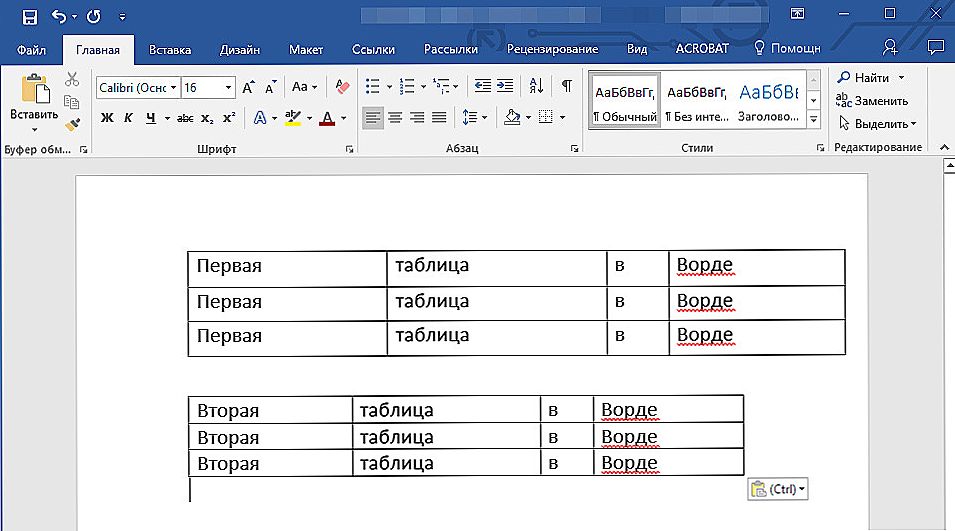
Виділіть другу таблицю, яку хочете об'єднати з першої, і натисніть Вирізати
На перший погляд цей спосіб може здатися більш складним, ніж перший, проте, після того, як робота буде зроблена, користувач сам зможе оцінити зручність і простоту цього методу, що не потребує ні часу, ні трудовитрат. Варто зазначити, що скористатися подібного роду маніпуляцією можна навіть тоді, коли таблиці мають досить великим форматуванням.
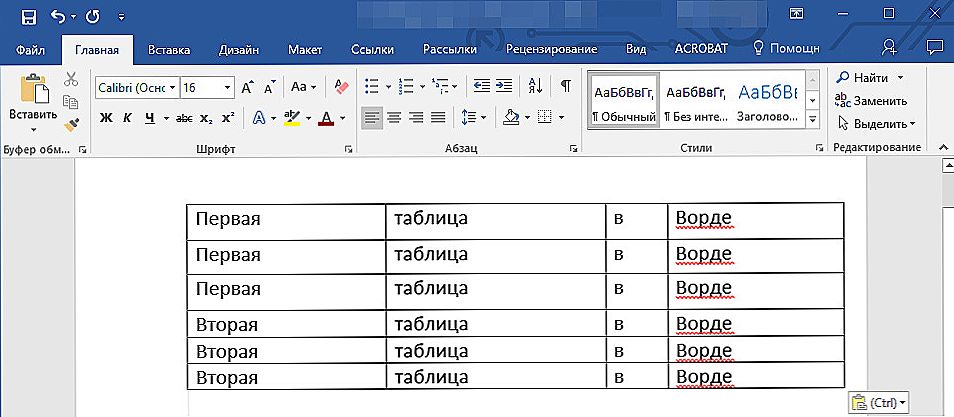
... і натисніть Вставити
Поділ інформаційних блоків
Потреба розділити таблицю в Ворді виникає не рідше її об'єднання. Одним з найбільш простих і швидких способів, які допомагають здійснити задумане, є використання спеціальної комбінації кнопок. Зробити розрив допоможе установка курсору в рядок, яка після поділу займе місце в новому табличному просторі.
Після того як користувач визначиться з місцем розриву, необхідно одночасно натиснути на кнопки Ctrl + Shift + Enter. Всього за одне натискання цілісне полотно розділиться на 2 частини.
Більш складний метод, що дозволяє зробити розрив в Ворді, найімовірніше, також не викличе ніяких труднощів. Для його виконання необхідно поставити курсор в ту ж рядок, яка стане першою в новій таблиці, потім знайти в головному меню підкатегорію, яка відповідає за роботу з таблицями. Серед інших команд слід знайти вкладку "Макет", за допомогою натискання на команду "Розділити" незбиране табличний простір розділиться на дві незалежні частини.
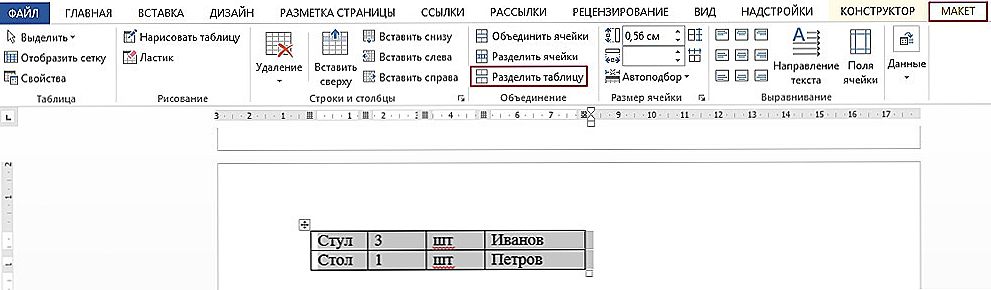
Команда доступна в розділі Макет головного меню
висновок
Насправді текстовий редактор Microsoft Word готовий у всьому сприяти тим, хто ним користується. Досить знати всього лише деякі специфічні комбінації клавіш або певні команди і користувач може дуже швидко об'єднати таблицю або зробити в ній необхідний розрив.